Planisware : comment afficher la table des projets en client lourd ?
Affichage des objets d’une classe – cas général
Planisware Pro permet de consulter les objets Planisware d’une classe donnée (affectations, formules nommées, etc..). Par exemple on peut ouvrir une fenêtre affichant un tableau d’activités via le menu Données > Afficher tâches & sous-projets.
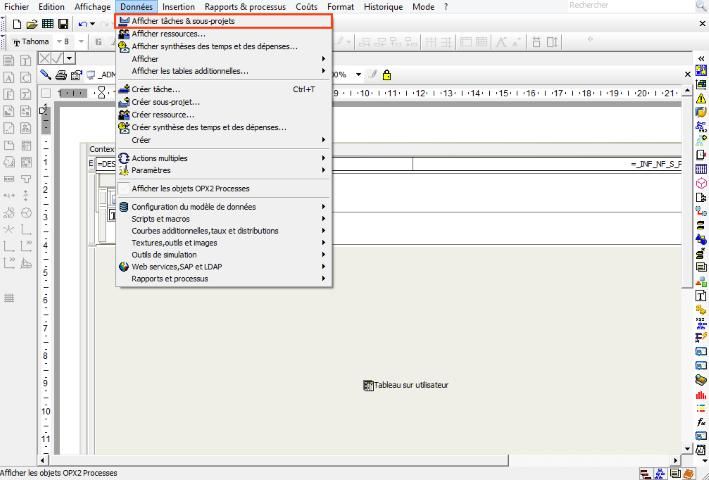
Exemple de tableau d’activités :
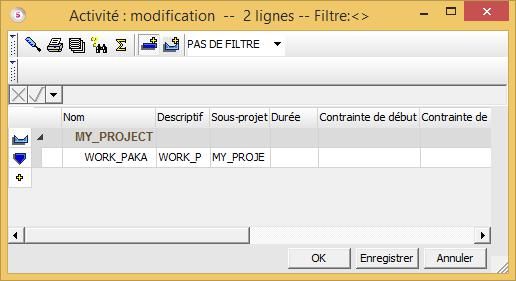
Ces tableaux sont très utiles pour créer des styles personnalisés (styles de paramétrage) qui permettront de définir l’affichage des tableaux de données dans les rapports par exemple. On ne parle pas ici des styles intranet (cf. Les différents types de « styles » Planisware).
Affichage de la table des projets
Dans les menus de Planisware Pro on retrouve rapidement la plupart des classes d’objets. Cependant on peut avoir besoin d’afficher le tableau des PROJETS pour définir par exemple un style sur la classe projet. On trouve facilement comment afficher le tableau de la classe parente « Fichier » mais si on souhaite afficher un tableau sur la classe « Projet » ce n’est pas trivial.
En effet le lien menant à la table des projets se trouve dans le menu suivant : Coûts > Calcul du budget…
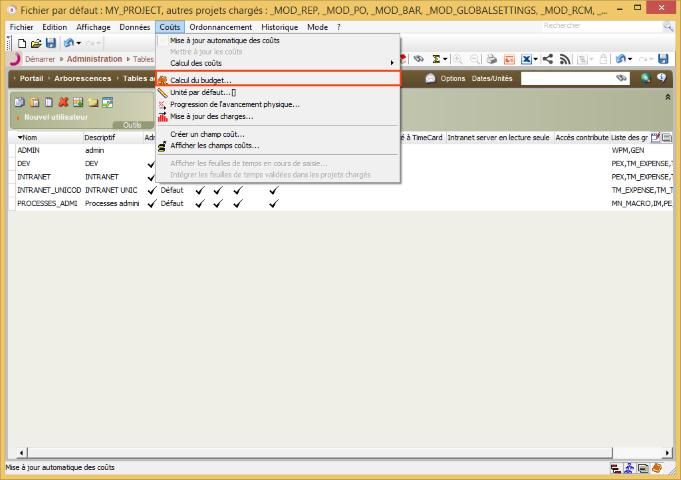
Voici la table des projets :
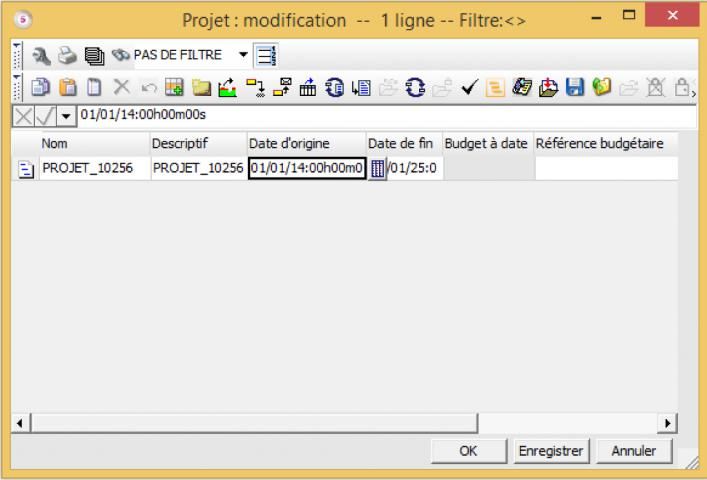
Table des projets
Ce lien est très utile pour créer des styles spécifiques aux projets car depuis la table des fichiers on ne peut pas afficher tous les champs de la classe projet.
A vos client lourds !
Version : Cet article a été réalisé à partir de Planisware 5 SP3
Processes : 5.3.2.13
Noyau : 5.3.2.13
